
10 apr Skaffa Dig SEO Insikter Om Säsongsvariationer Via Googles Verktyg För Webbansvariga
Lästid 3 min
Detta inlägg visar hur du kan använda rapporten som beskriver sökfrågor i Googles verktyg för Webbans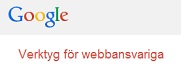 variga för att jämföra mellan datum. Slutresultatet är en möjlighet att förstå om en ökning i antal besök beror på högre sökvolym eller förbättrad placering i sökresultaten.
variga för att jämföra mellan datum. Slutresultatet är en möjlighet att förstå om en ökning i antal besök beror på högre sökvolym eller förbättrad placering i sökresultaten.
Och detta är det mest grundläggande sättet att göra det på, något du ofta får betala en hel del för att få. Sen är det vettigt att automatisera processen och det är såklart värdefullt. Men alla har åtkomst till samma data, verktyget är gratis och det är absolut möjligt att få bra insikter med hjälp av en liten ansträngning!
Om du inte känner till verktyget kan du läsa mer här!
Att jämföra år-över-år är ett bra sätt att se återkommande förändringar i trafik där det finns ett samband, till exempel säsongsvariationer.
Verktyg som behövs är:
- Googles verktyg för Webbansvariga
- Microsoft Excel
Hämta En Månads Värden Från Googles Verktyg För Webbansvariga
Googles verktyg för Webbansvariga är begränsat till 2 000 sökfrågor per dag. Om din hemsida har fler sökfrågor än det är det enklast att filtrera via verktygets inbyggda filter. Till exempel sökfrågor med fler än 10 visningar.
- Skapa en ny arbetsbok i Excel för att fylla i siffror och konsolidera data
Skapa två tabbar, Dashboard och Rådata. Sedan skapar du i dashboard följande kolumner och rubriker. 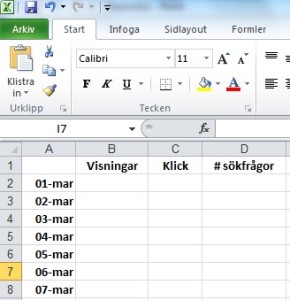
- Ladda ner den fulla sökfrågerapporten för respektive dag i månaden
I Googles verktyg för Webbansvariga väljer du Söktrafik och sedan Sökfrågor.
a) Börja med att välja datum, det vill säga 1mars – 1 mars.
b) Ändra ”Visa” rader från 25 till 10.
c) Skriv in det totala antalet sökfrågor i ”grid.s parameter”. Det går också att välja 500 rader men om du har fler än 500 rader är detta en lösning som fångar allt.
d) Skriv in det totala antalet sökfrågor under fliken dashboard i Excel.
e) Ladda ner tabellen som CSV.
f) Upprepa ovan steg för respektive dag för hela månaden eller de datum du vill.
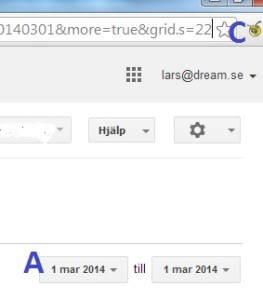
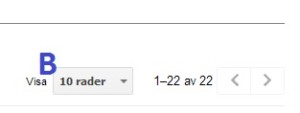
- Konsolidera data till en arbetsbok
Nu borde du ha 31 filer från Googles verktyg för Webbansvariga med sökfrågedata och kolumnen med # sökfrågor ifylld under fliken Dashboard i Excelfilen.
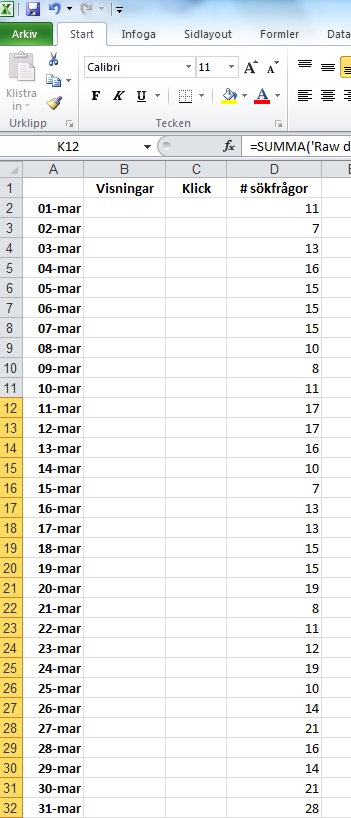
- Konsolidera all data från Googles verktyg för Webbansvariga till fliken Rådata och lägg till datum om du inte gjort det i förväg.
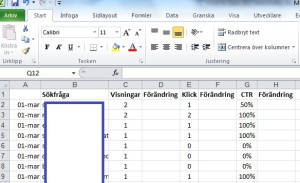
Var noggrann så det inte blir fel.
- Slutför genom att använda =SUMMA formeln för att summera Visningar och Klick under respektive datum i Dashboard.
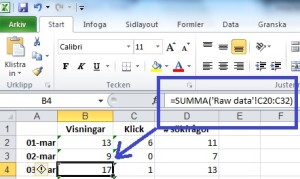
- När du är klar markerar du all data och väljer ett standard linjediagram för att grafiskt se trenden på Googles verktyg för Webbansvariga sökfrågedata.
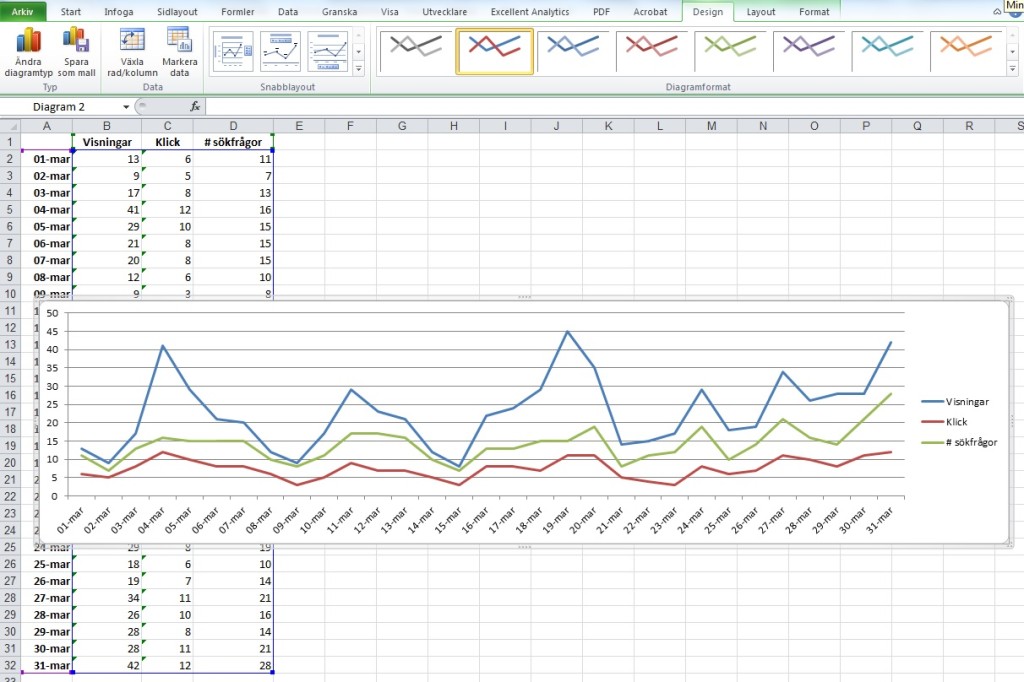
Tips: Använd informationen som en startpunkt för att ta reda på varför din hemsida dök upp i sökresultatet men att klicken inte korrelerar. Till exempel i bilden ovan så ökar antal sökfrågor och visningar den 18 mars men antal klick minskar. Kontrollera den URL som associeras till vilken sökfråga och optimera på ett lämpligt sätt.
Kategorisera För Att Få En Mer Finfördelad Insikt
Som bilden ovan beskriver finns det en korrelation mellan antalet sökfrågor och visningar, men vissa dagar inte med klick. Att då använda graderingsinformation kan ge insikter genom att visa sökfrågor med låg position i sökresultatet som orsakar spiken.
Nedan är ett hypotetiskt exempel: När sökfrågorna för en hemsida undersöks så framträder många sökfrågor som börjar på ”Hur”. Artiklar som svarar på frågan hur i olika sammanhang. Vidare vill vi bättre tillgodose den författarstilen så vi bryter ut de sökfrågorna i Dashboardet.
- Filtrera ut under Rådatafliken det specifika sökbeteendet och omvandla till ett diagram via Dashboardfliken.
Kolla den här länken för hur du använder jokertecken och avancerade filter i Excel för att gruppera sökfrågor.
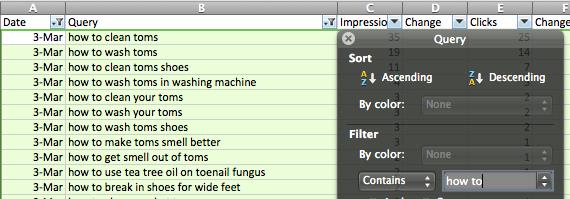
När vi sedan använder samma diagram som tidigare kan vi konstatera att siffrorna för “how to” specifika sökfrågor håller en jämn nivå. Medan andra kategorier kan vara mer flyktiga är artiklar om “hur” mer stabila.
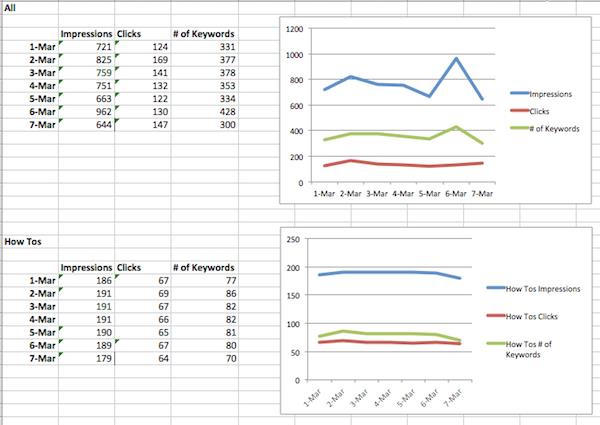
Nästa Steg
Samma koncept fungerar på andra kategorier som “brand, “non-brand” eller vad som är viktigt för dig. Du kan också korstabulera en kategori med antal besök och konverteringsdata.
Sist men inte minst kan du kombinera den här strategin med rapporten Mest besökta sidor i Googles verktyg för Webbansvariga. Då får du sökordkonverteringar via URL och säsongvariationer som en trend över tid. Detta sista är mer komplicerat att få till. Läs mer i detta inlägg från Search Engine Watch.
